Correction de l'impossibilité de télécharger des applications sur votre téléphone Android
Publié: 2021-02-15
Les smartphones sont devenus une partie essentielle de nos vies. Vous pouvez gérer toutes vos tâches quotidiennes à l'aide des applications sur votre téléphone Android. Il existe une application pour chaque tâche, comme un calendrier pour gérer vos horaires quotidiens, des applications de médias sociaux pour socialiser, des applications de messagerie pour envoyer des e-mails importants et de nombreuses applications de ce type. Cependant, votre téléphone n'est utile qu'avec les applications que vous y téléchargez. Mais que se passe-t-il lorsque vous ne parvenez pas à télécharger des applications sur votre téléphone Android ?
L'échec du téléchargement d'applications est un problème courant auquel la plupart des utilisateurs d'Android sont confrontés lorsqu'ils essaient de télécharger une application sur leur téléphone. Par conséquent, dans ce guide, nous sommes ici avec quelques méthodes que vous pouvez utiliser si vous ne parvenez pas à télécharger des applications sur votre téléphone Android.

Contenu
- Correction de l'impossibilité de télécharger des applications sur votre téléphone Android
- Raisons de ne pas pouvoir télécharger des applications sur un téléphone Android
- 11 façons de résoudre l'impossibilité de télécharger des applications sur un téléphone Android
- Méthode 1 : Redémarrez votre téléphone
- Méthode 2 : régler correctement la date et l'heure
- Méthode 3 : Passer aux données mobiles au lieu du réseau WI-FI
- Méthode 4 : Activez le gestionnaire de téléchargement sur votre téléphone
- Méthode 5 : Effacer le cache et les données de Google Play Store
- Méthode 6 : Effacer le cache et les données des services Google Play
- Méthode 7 : vérifier les paramètres de synchronisation des données
- Méthode 8 : mettre à jour le logiciel de l'appareil
- Méthode 9 : Supprimer et réinitialiser votre compte Google
- Méthode 10 : désinstaller les mises à jour pour Google Play Store
- Méthode 11 : réinitialiser votre appareil aux paramètres d'usine
Correction de l'impossibilité de télécharger des applications sur votre téléphone Android
Raisons de ne pas pouvoir télécharger des applications sur un téléphone Android
Les raisons possibles de l'impossibilité de télécharger des applications sur un téléphone Android peuvent être les suivantes :
- Vous ne disposez peut-être pas d'une connexion Internet stable. Parfois, vous ne parvenez pas à télécharger des applications sur votre téléphone Android en raison d'une mauvaise connexion Internet.
- Vous devrez peut-être régler correctement la date et l'heure, car une heure et une date incorrectes entraîneront l'échec des serveurs du Play Store pendant leur synchronisation avec votre appareil.
- Le gestionnaire de téléchargement de votre appareil est désactivé.
- Vous utilisez un logiciel de périphérique obsolète et vous devrez peut-être le mettre à jour.
Voici quelques raisons possibles du problème lorsque vous ne parvenez pas à télécharger des applications sur votre téléphone Android.
11 façons de résoudre l'impossibilité de télécharger des applications sur un téléphone Android
Méthode 1 : Redémarrez votre téléphone
Avant d'essayer toute autre méthode, vous devez essayer de redémarrer votre téléphone Android. De plus, si vous n'avez rencontré aucun problème auparavant lors du téléchargement d'applications sur votre téléphone et que c'est la première fois que vous rencontrez le problème de l'impossibilité de télécharger des applications dans le Play Store, un simple redémarrage peut vous aider à résoudre le problème.
Cependant, si vous rencontrez encore et encore le même problème lorsque vous essayez de télécharger des applications sur votre téléphone, le redémarrage de votre téléphone peut être une solution temporaire pour résoudre ce problème. Vous pouvez consulter les méthodes suivantes pour résoudre le problème.
Méthode 2 : régler correctement la date et l'heure
Vous devrez peut-être régler correctement la date et l'heure sur votre téléphone si vous souhaitez télécharger des applications à partir du Google Play Store car les serveurs Google vérifieront l'heure sur votre appareil, et si l'heure est incorrecte, Google ne synchronisera pas les serveurs avec le dispositif. Par conséquent, vous pouvez suivre ces étapes pour régler correctement la date et l'heure :
1. Ouvrez Paramètres sur votre téléphone.
2. Faites défiler vers le bas et appuyez sur ' Paramètres supplémentaires ' ou ' Système ' selon votre téléphone. Cette étape varie d'un téléphone à l'autre.
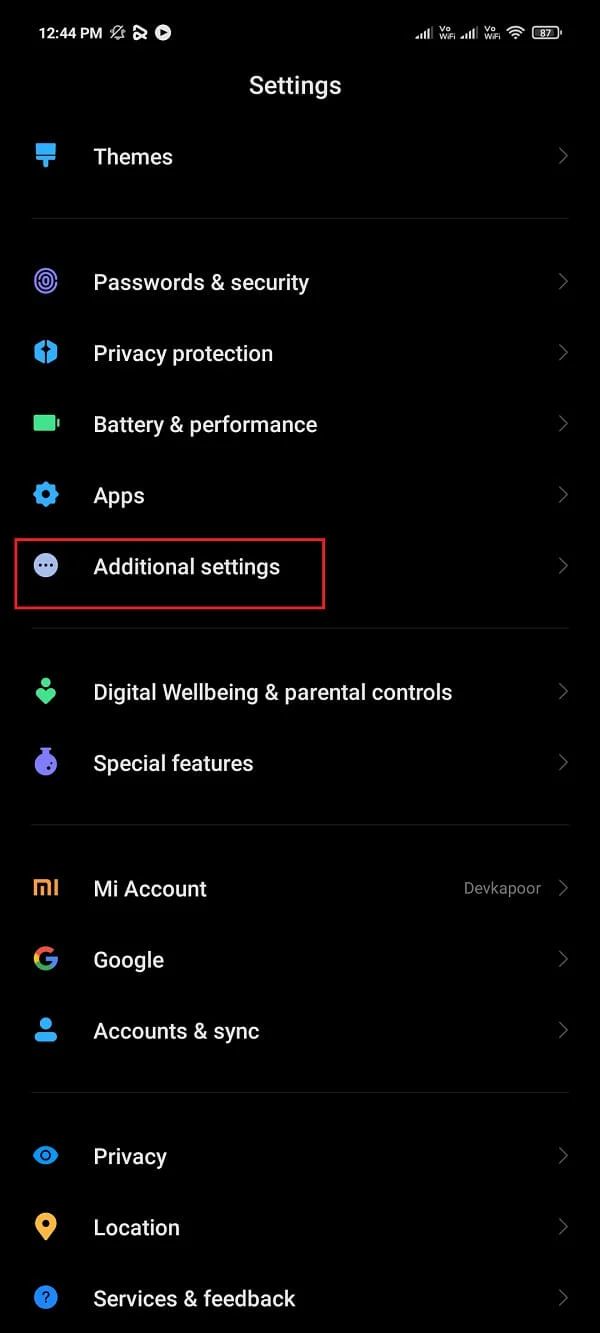
3. Accédez à la section Date et heure .
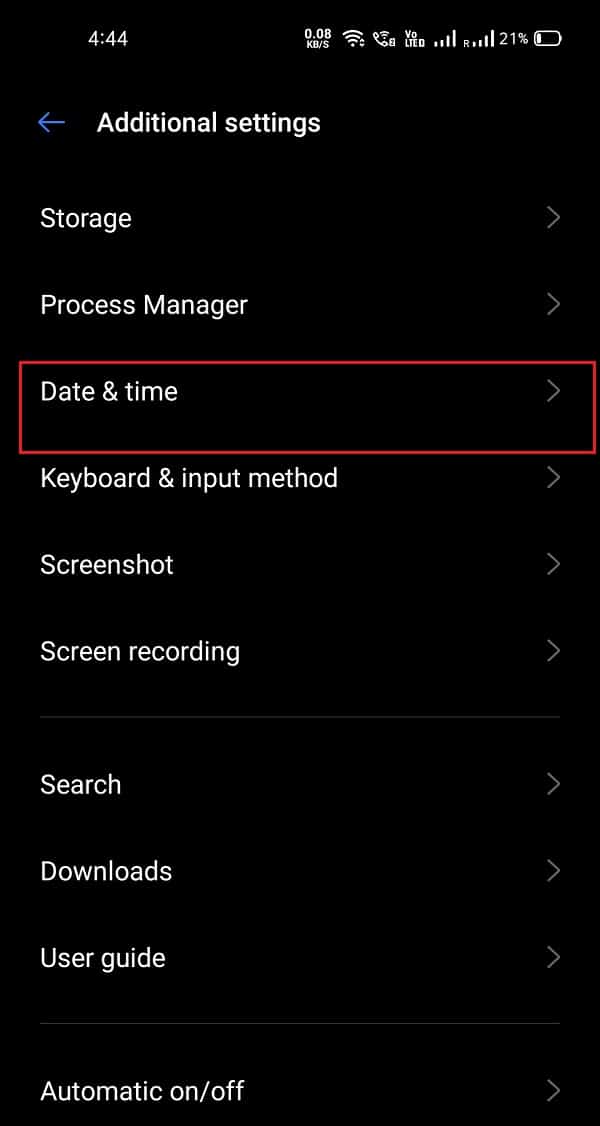
4. Enfin, activez la bascule pour « Date et heure automatiques » et « Fuseau horaire automatique ».
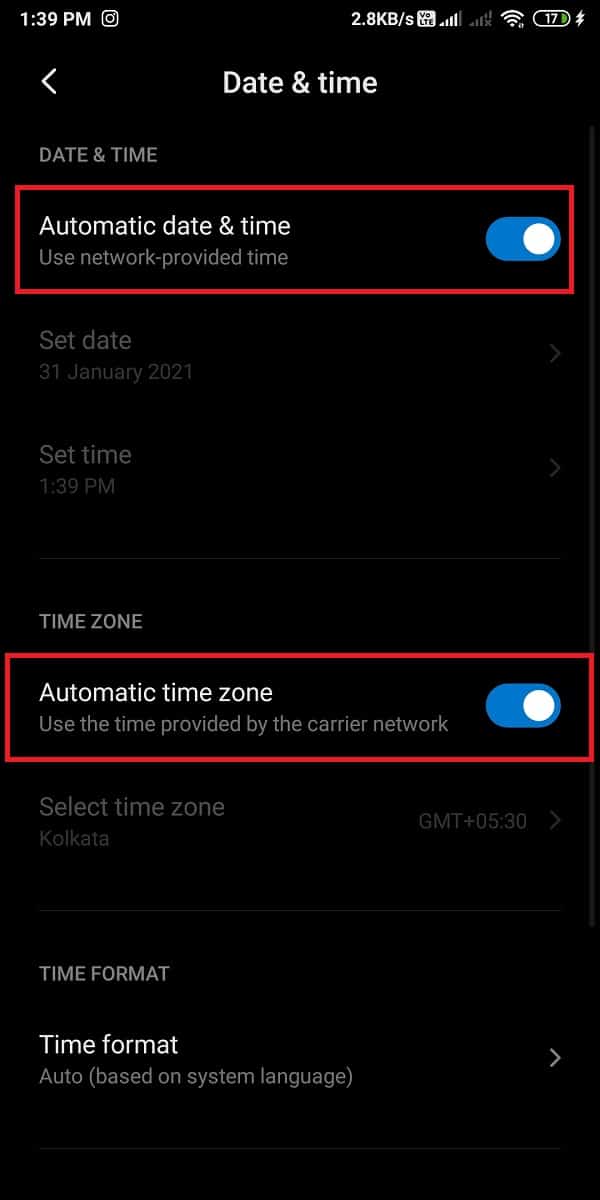
5. Cependant, si la bascule pour « Date et heure automatiques » est déjà activée, vous pouvez régler manuellement la date et l'heure en désactivant la bascule. Assurez-vous de régler la date et l'heure exactes sur votre téléphone.
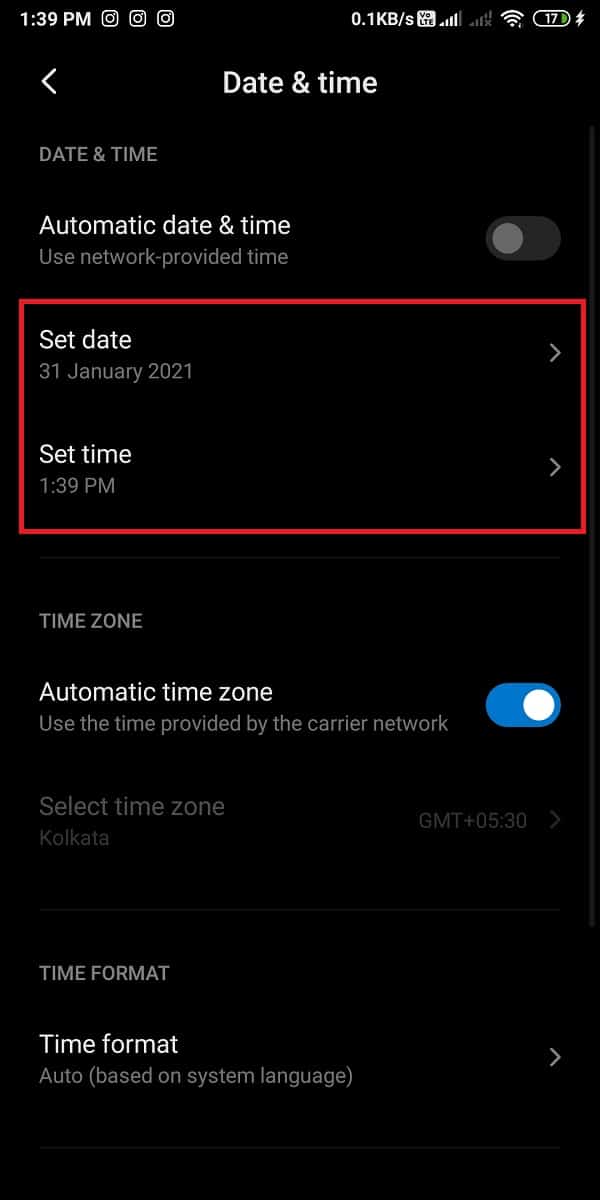
Vous pouvez maintenant vérifier si vous rencontrez à nouveau le problème lorsque vous essayez de télécharger une nouvelle application sur votre téléphone.
Lisez également : Correction de l'erreur 0xc0EA000A lors du téléchargement d'applications
Méthode 3 : Passer aux données mobiles au lieu du réseau WI-FI
Si vous utilisez votre réseau WI-FI et que vous ne parvenez toujours pas à télécharger des applications sur votre téléphone Android , vous pouvez passer à vos données mobiles pour vérifier si cela fonctionne pour vous. Parfois, votre réseau WI-FI bloque le port 5228, qui est un port que Google Play Store utilise pour installer des applications sur votre téléphone. Par conséquent, vous pouvez facilement basculer vers vos données mobiles en abaissant la nuance de notification et en désactivant le WI-FI. Maintenant, vous pouvez appuyer sur l'icône des données mobiles pour l'activer.

Après être passé aux données mobiles, vous pouvez redémarrer votre appareil et ouvrir le Google Play Store pour télécharger l'application que vous ne pouviez pas télécharger auparavant.
Méthode 4 : Activez le gestionnaire de téléchargement sur votre téléphone
Les gestionnaires de téléchargement facilitent le processus de téléchargement des applications sur vos téléphones. Cependant, parfois, le gestionnaire de téléchargement sur votre téléphone peut être désactivé et, par conséquent, vous êtes confronté au problème de l' impossibilité de télécharger des applications dans Play Store . Suivez ces étapes pour activer le gestionnaire de téléchargement sur votre téléphone Android :
1. Accédez aux paramètres de votre téléphone .
2. Dirigez-vous vers ' Apps ' ou ' Gestionnaire d'applications '. Cette étape varie d'un téléphone à l'autre.

3. Maintenant, accédez à Toutes les applications et localisez le gestionnaire de téléchargement sous la liste Toutes les applications .
4. Enfin, vérifiez si le gestionnaire de téléchargement est activé sur votre téléphone. Sinon, vous pouvez facilement l'activer, puis télécharger les applications à partir du Google Play Store.
Méthode 5 : Effacer le cache et les données de Google Play Store
Vous pouvez effacer le cache et les données du Google Play Store si vous souhaitez résoudre le problème de l'impossibilité de télécharger des applications dans le Play Store. Les fichiers cache stockent les informations de l'application et permettent de charger rapidement l'application sur votre appareil.
Les fichiers de données de l'application stockent les données relatives à l'application, telles que les meilleurs scores, les noms d'utilisateur et les mots de passe. Cependant, avant de supprimer des fichiers, assurez-vous de noter les informations importantes ou de conserver les notes.
1. Ouvrez Paramètres sur votre téléphone.
2. Allez dans " Applications " ou " Applications et notifications ". Appuyez ensuite sur " Gérer les applications ".


3. Maintenant, vous devez localiser le Google Play Store dans la liste des applications.
4. Après avoir localisé le Google Play Store , appuyez sur " Effacer les données " en bas de l'écran. Une fenêtre apparaîtra, appuyez sur " Vider le cache ".
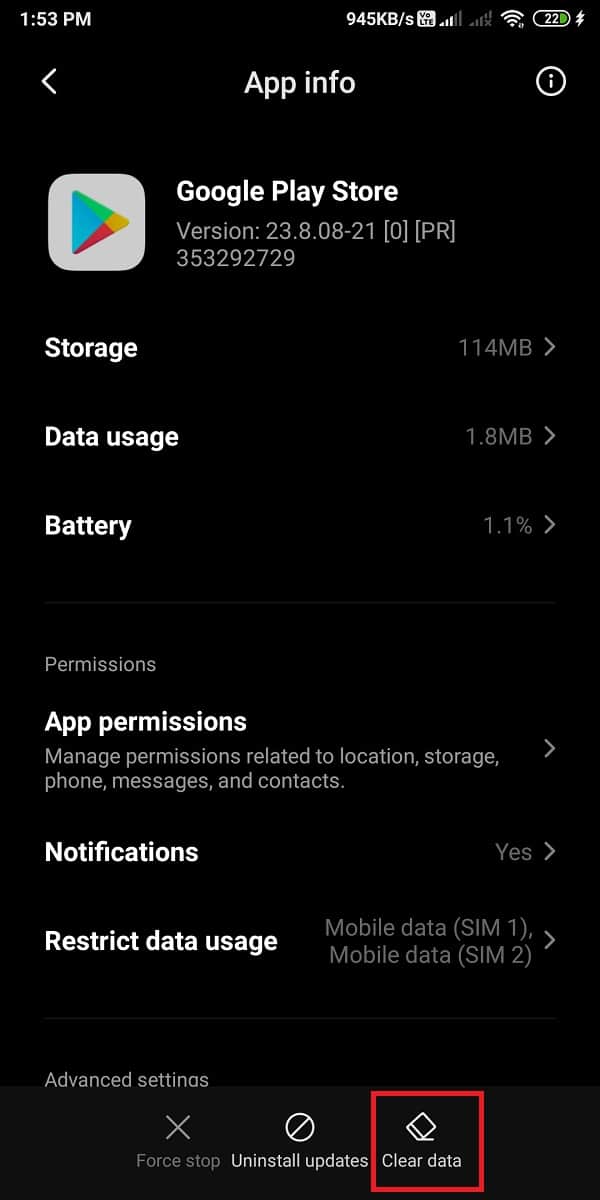
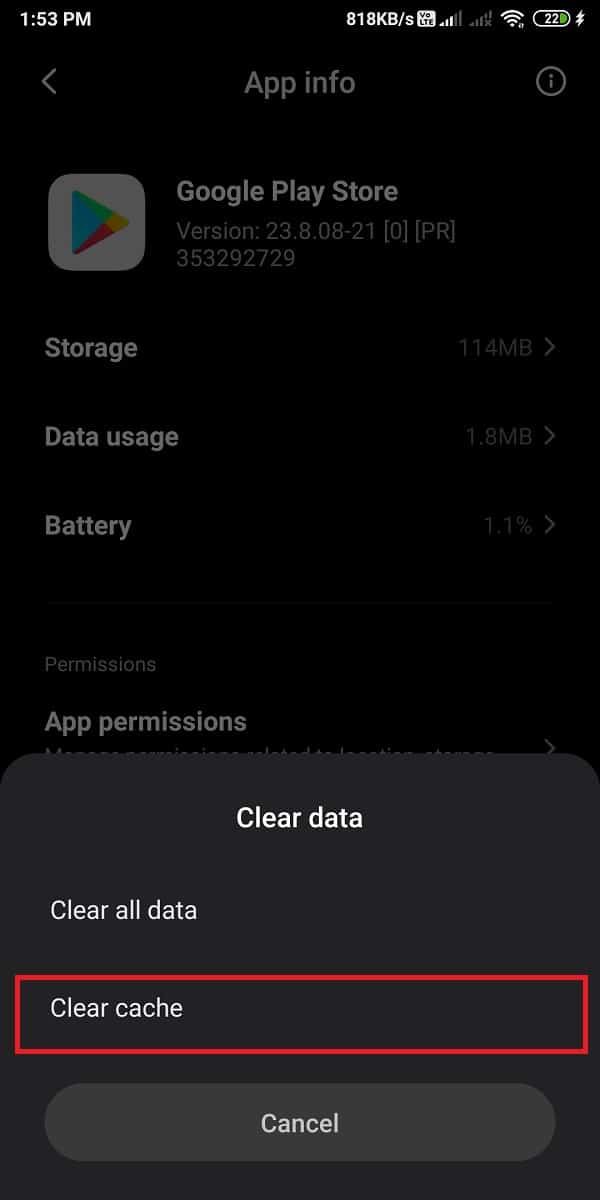
5. Enfin, appuyez sur ' Ok ' pour vider le cache.
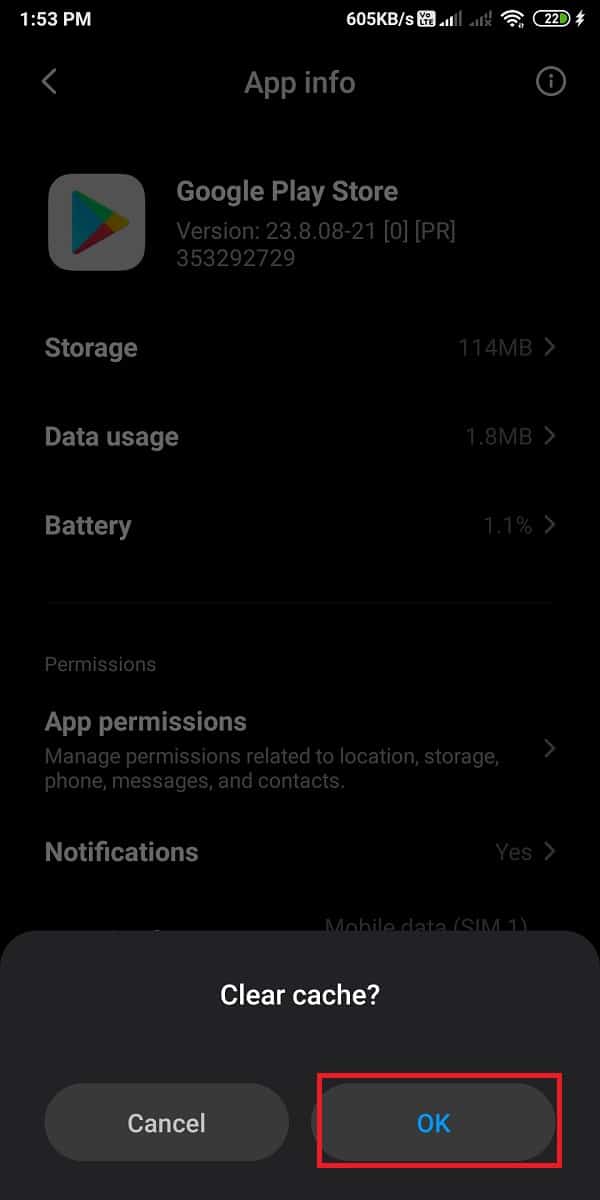
Maintenant, vous pouvez redémarrer votre appareil et ouvrir le Google Play Store pour vérifier si cette méthode a pu résoudre le problème de l'impossibilité de télécharger des applications dans le Play Store . Toutefois, si vous ne parvenez toujours pas à télécharger des applications à partir du Play Store, vous pouvez effacer les données du Google Play Store en suivant les mêmes étapes ci-dessus. Cependant, au lieu d'effacer le cache, vous devez appuyer sur " Effacer les données " pour effacer les données. Ouvrez le Google Play Store et vérifiez si vous pouvez télécharger des applications sur votre téléphone Android.
En relation: Fix Play Store ne téléchargera pas d'applications sur les appareils Android
Méthode 6 : Effacer le cache et les données des services Google Play
Les services Google Play jouent un rôle important lorsque vous téléchargez une application sur votre téléphone car ils permettent à l'application de communiquer avec différentes sections de votre appareil. Les services Google Play activent la synchronisation et s'assurent que toutes les notifications push pour les applications que vous téléchargez sur votre téléphone sont envoyées en temps opportun. Étant donné que les services Google Play jouent un rôle essentiel sur votre téléphone, vous pouvez essayer de vider le cache et les données pour résoudre le problème d'impossibilité de télécharger des applications dans Play Store :
1. Accédez aux paramètres de votre téléphone.
2. Ouvrez ' Applications ' ou ' Applications et notifications' . Appuyez ensuite sur " Gérer les applications ".



3. Maintenant, accédez aux services Google Play à partir de la liste des applications que vous voyez sur votre écran.
4. Après avoir localisé les services Google Play, appuyez sur " Effacer les données " en bas de l'écran.
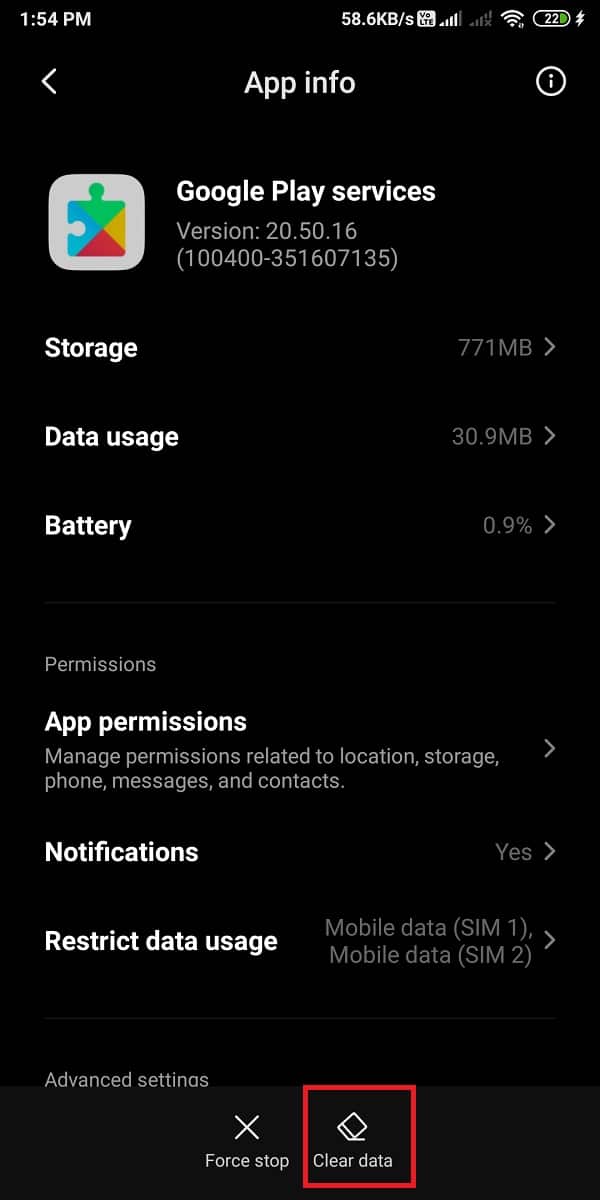
5. Une fenêtre apparaîtra, appuyez sur " Vider le cache ". Enfin, appuyez sur ' Ok ' pour vider le cache.
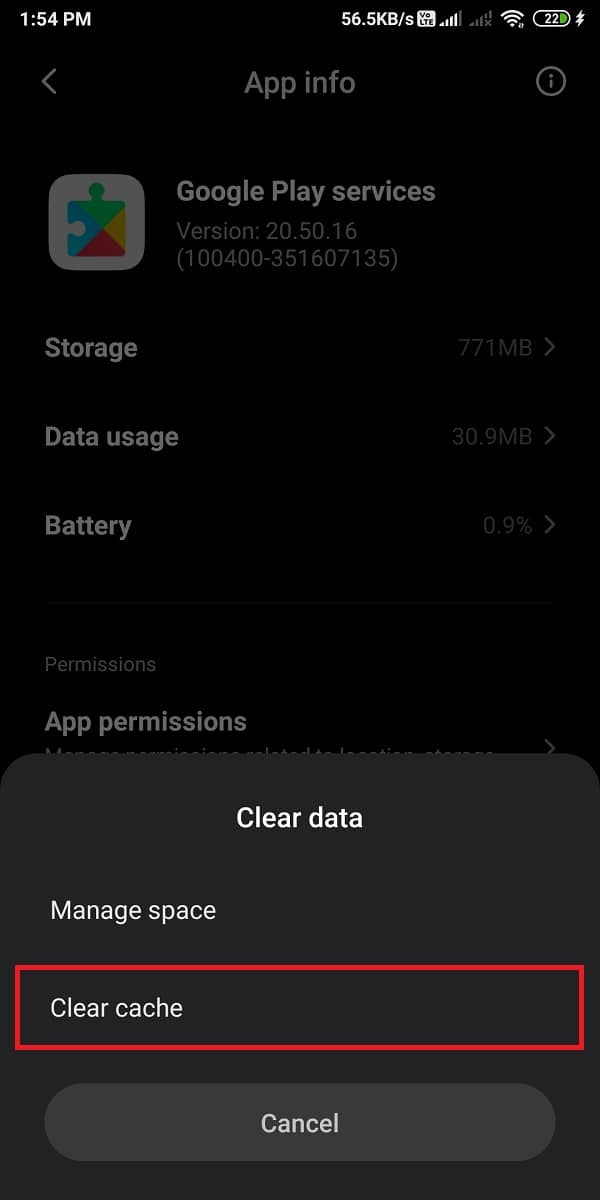
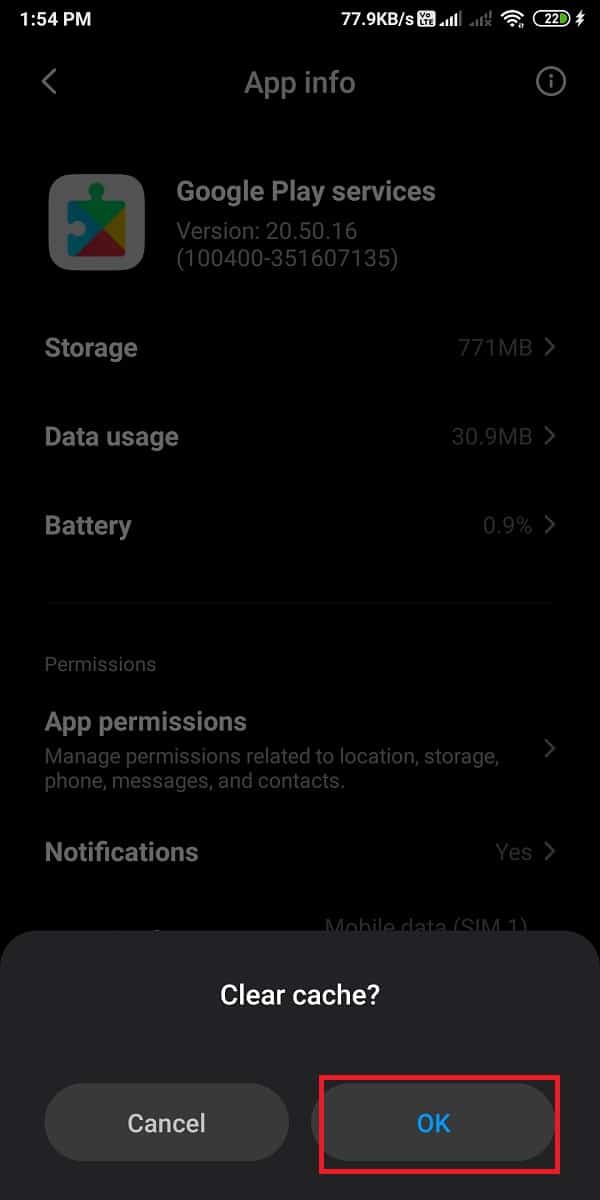
Redémarrez votre téléphone pour vérifier si cette méthode a pu résoudre le problème. Cependant, si vous ne parvenez toujours pas à télécharger des applications sur votre téléphone Android , vous pouvez répéter les mêmes étapes mentionnées ci-dessus et effacer les données cette fois de l'option. Vous pouvez facilement appuyer sur Effacer les données > Gérer l'espace > Effacer toutes les données .
Après avoir effacé les données, vous pouvez redémarrer votre téléphone pour vérifier si vous pouvez télécharger les applications sur votre téléphone Android.
Méthode 7 : vérifier les paramètres de synchronisation des données
La synchronisation des données sur votre appareil permet à votre appareil de synchroniser toutes les données de la sauvegarde. Par conséquent, il peut parfois y avoir des problèmes avec les options de synchronisation des données sur votre téléphone. Vous pouvez suivre ces étapes pour vérifier les paramètres de synchronisation des données et les actualiser :
1. Allez dans les Paramètres de vos téléphones.
2. Dirigez-vous vers « Comptes et synchronisation » ou « Comptes ». Cette option varie d'un téléphone à l'autre.
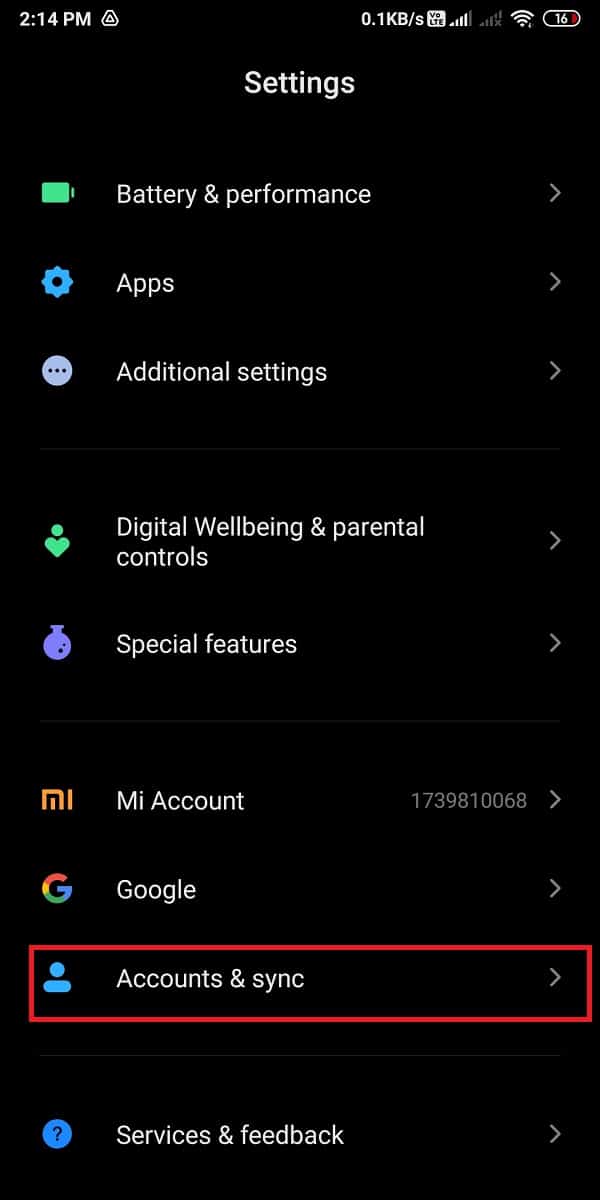
3. Désormais, les options de synchronisation automatique varient en fonction de votre version d'Android. Certains utilisateurs d'Android auront l'option " Données d'arrière -plan", et certains utilisateurs devront trouver l'option " Synchronisation automatique " en appuyant sur trois points verticaux en haut à droite de l'écran.
4. Après avoir localisé l'option " Auto-sync ", vous pouvez désactiver la bascule pendant 30 secondes et la réactiver pour actualiser le processus de synchronisation automatique.
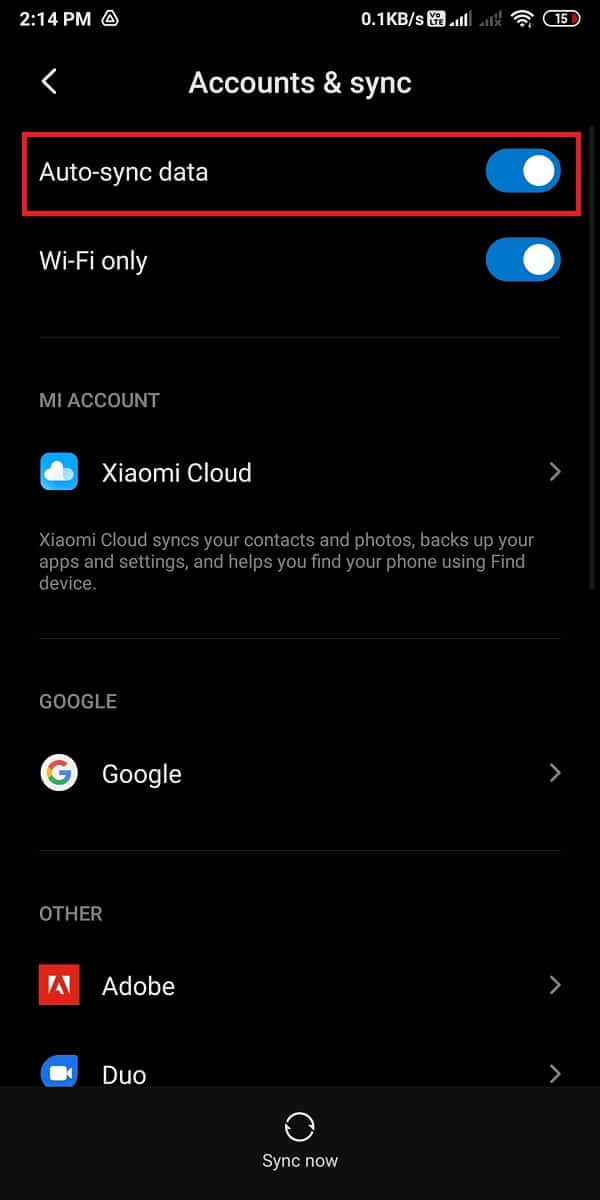
Une fois que vous avez terminé toutes les étapes ci-dessus, vous pouvez ouvrir le Google Play Store pour vérifier si vous ne parvenez toujours pas à télécharger des applications sur votre téléphone Android .
Méthode 8 : mettre à jour le logiciel de l'appareil
Vous devez vous assurer que le logiciel de votre appareil est à jour pour éviter tout bogue ou problème sur votre téléphone Android. De plus, si vous utilisez une version obsolète du logiciel de l'appareil, cela peut être la raison pour laquelle vous ne pouvez pas télécharger d'applications depuis le Google Play Store. Par conséquent, vous pouvez suivre ces étapes pour vérifier si le logiciel de votre appareil nécessite une mise à jour :
1. Accédez aux paramètres de votre téléphone.
2. Accédez à la section ' À propos du téléphone ' ou ' À propos de l'appareil '. Appuyez ensuite sur " Mise à jour du système ".
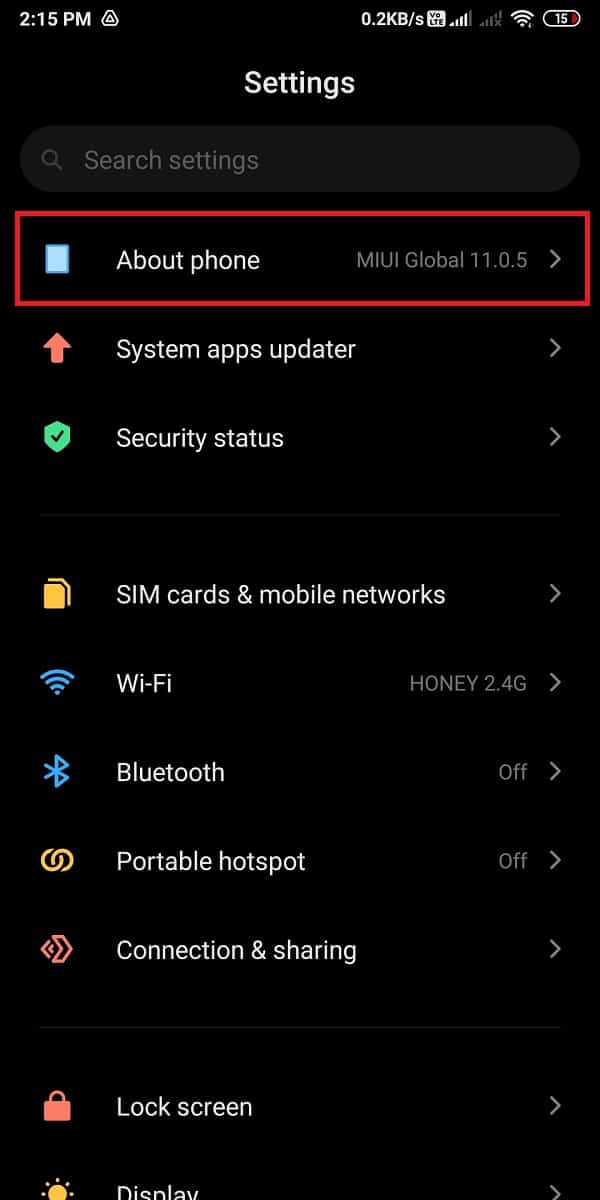
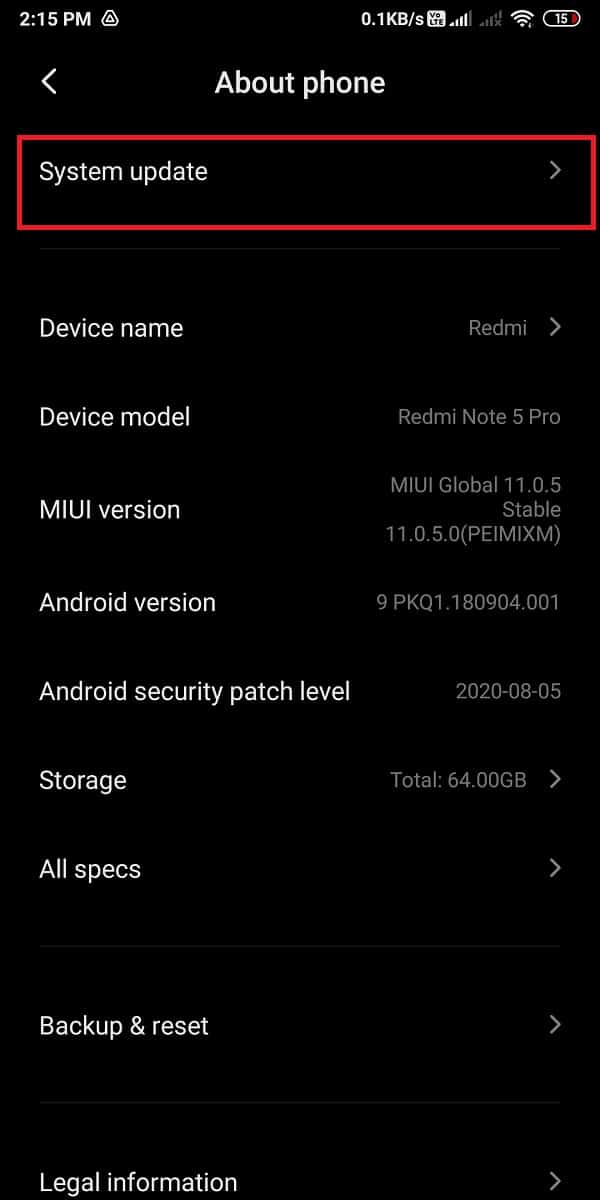
3. Enfin, appuyez sur « Vérifier les mises à jour » pour vérifier si des mises à jour logicielles sont disponibles pour votre version Android.
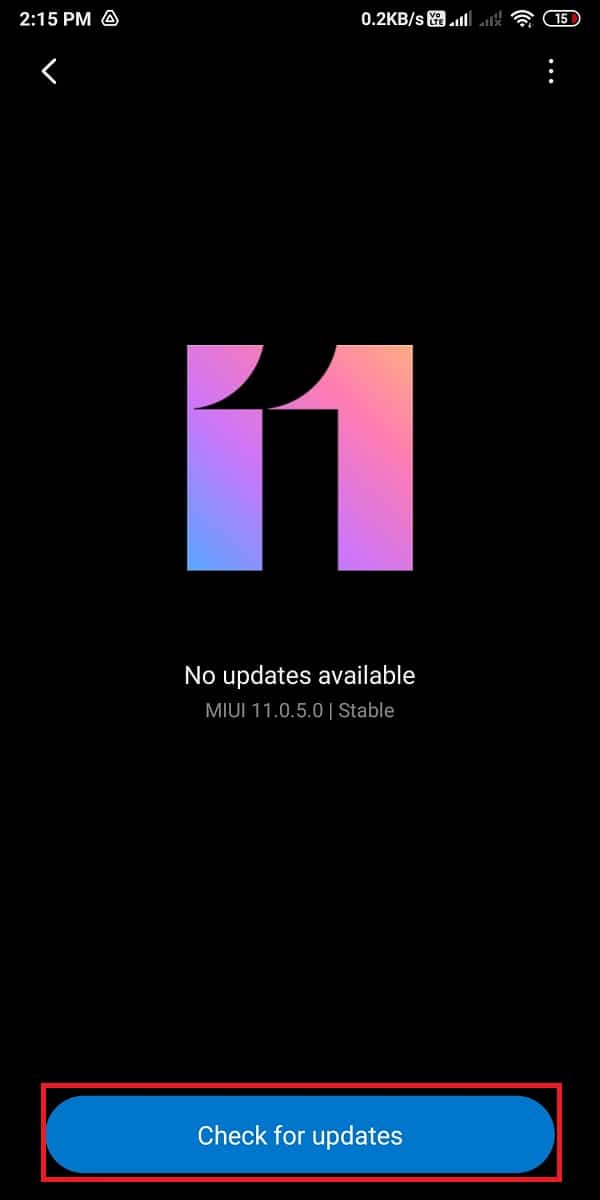
Si des mises à jour sont disponibles, vous pouvez mettre à jour votre appareil et il redémarrera automatiquement. Rendez-vous sur le Google Play Store pour vérifier si vous ne parvenez toujours pas à télécharger des applications sur votre téléphone Android.
Lisez aussi : 10 façons d'augmenter le volume des appels sur un téléphone Android
Méthode 9 : Supprimer et réinitialiser votre compte Google
Si aucune des méthodes ne fonctionne pour vous, vous devrez peut-être supprimer votre compte Google et recommencer depuis le début. Cela signifie que vous devrez peut-être réinitialiser votre compte Google sur votre téléphone. Cette méthode peut être un peu complexe pour les utilisateurs, mais elle peut vous aider à résoudre le problème. Donc, avant de commencer à réinitialiser votre compte Google, assurez-vous de noter votre nom d'utilisateur et votre mot de passe, car vous ne pourrez pas ajouter votre compte Google si vous perdez vos identifiants de connexion.
1. Accédez aux paramètres de votre téléphone.
2. Faites défiler vers le bas et localisez « Comptes » ou « Comptes et synchronisation ».
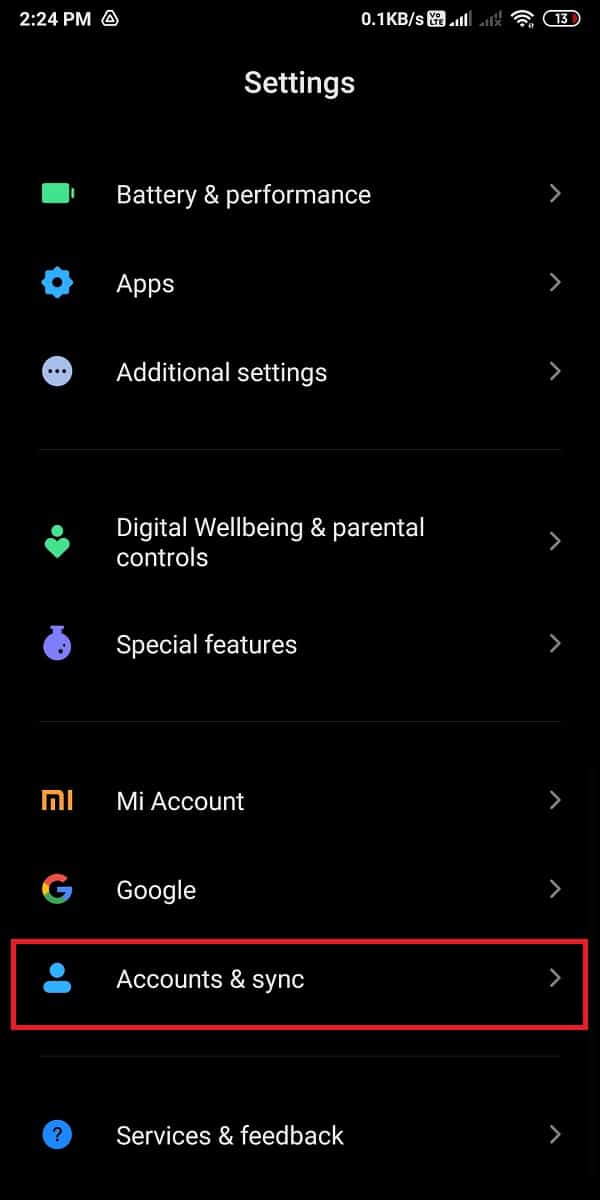
3. Appuyez sur Google pour accéder à votre compte Google.
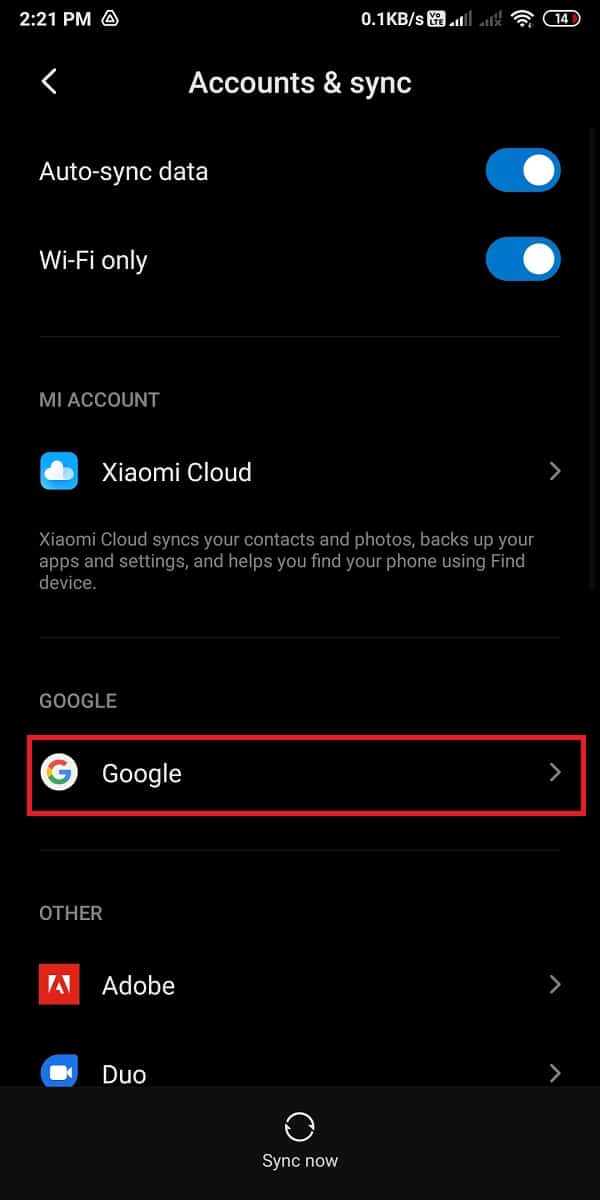
4. Appuyez sur le compte Google lié à votre appareil et sur celui que vous souhaitez réinitialiser.
5. Appuyez sur ' Plus ' en bas de l'écran.
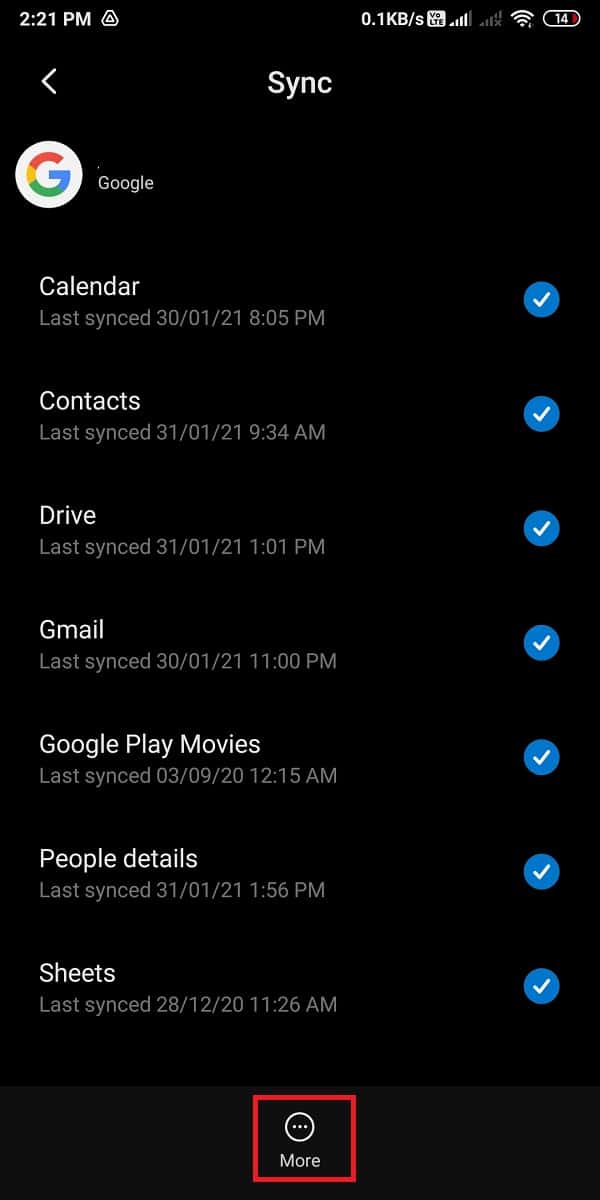
6. Enfin, sélectionnez l'option ' Supprimer ' pour supprimer le compte particulier.
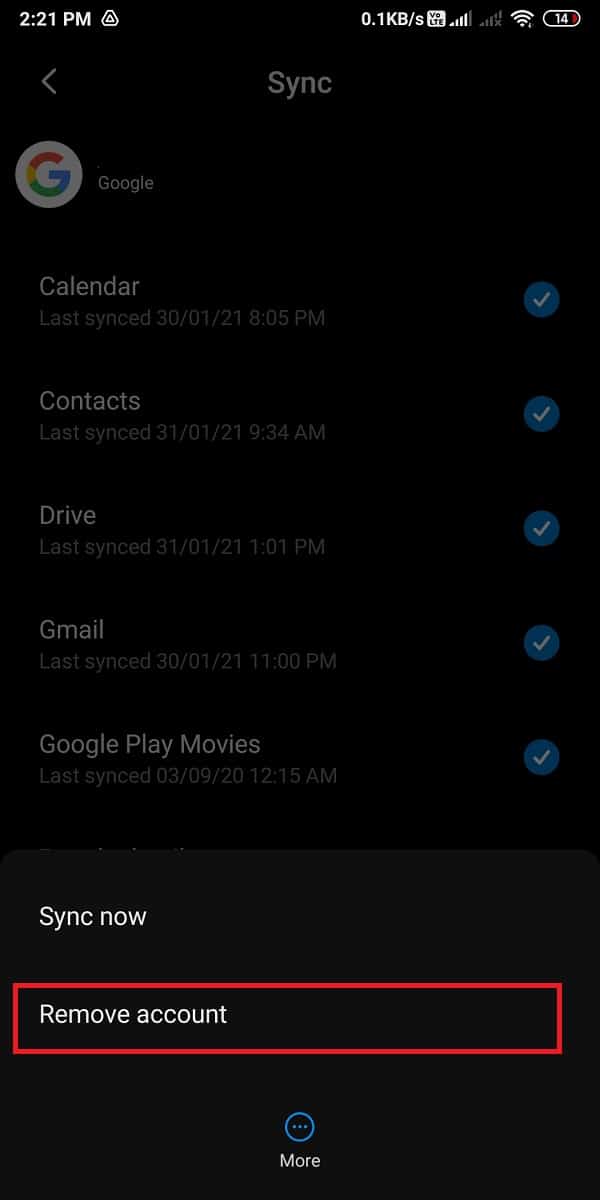
Cependant, si vous avez plusieurs comptes Google sur votre téléphone Android, assurez-vous de supprimer tous les comptes en suivant les mêmes étapes mentionnées ci-dessus. Après avoir supprimé tous les comptes, vous pouvez facilement les rajouter un par un.
Pour rajouter vos comptes Google, vous pouvez à nouveau vous diriger vers la section « Comptes et synchronisation » dans les paramètres et appuyer sur Google pour commencer à ajouter vos comptes. Vous pouvez entrer votre email et votre mot de passe pour ajouter votre compte Google. Enfin, après avoir rajouté votre compte Google, vous pouvez ouvrir le Google Play Store et essayer de télécharger les applications pour vérifier si cette méthode a pu résoudre le problème.
Méthode 10 : désinstaller les mises à jour pour Google Play Store
Si vous ne parvenez pas à télécharger des applications sur votre téléphone Android , il est possible que Google Play Store soit à l'origine de ce problème. Vous pouvez désinstaller les mises à jour du Google Play Store car cela peut aider à résoudre le problème.
1. Ouvrez Paramètres sur votre téléphone puis allez dans ' Applications ' ou ' Applications et notifications '.
2. Appuyez sur ' Gérer les applications .'

3. Maintenant, accédez au Google Play Store à partir de la liste des applications que vous voyez sur votre écran.
4. Appuyez sur ' Désinstaller les mises à jour' en bas de l'écran.
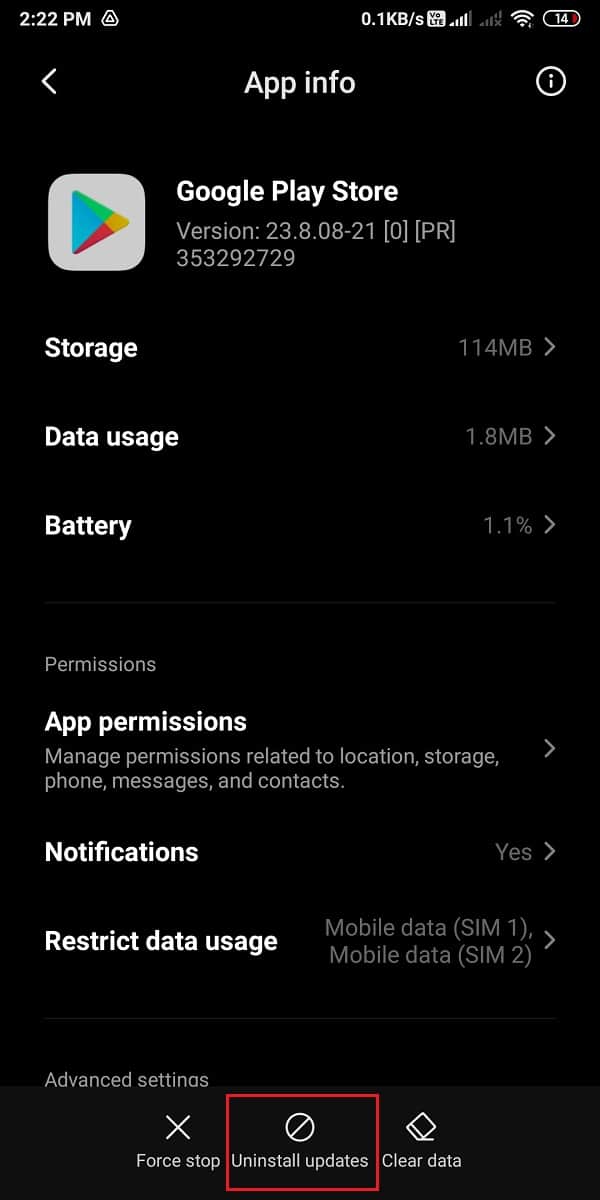
5. Enfin, une fenêtre apparaîtra, sélectionnez ' Ok ' pour confirmer votre action.
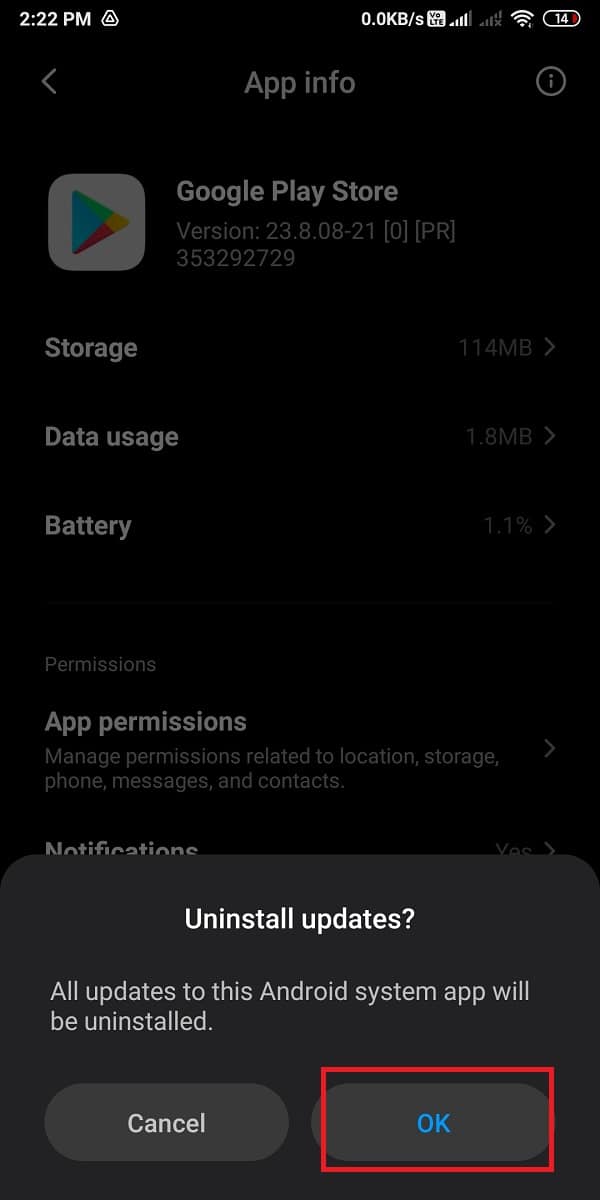
Vous pouvez vous rendre sur le Google Play Store et vérifier si cette méthode a pu résoudre le problème.
Méthode 11 : réinitialiser votre appareil aux paramètres d'usine
La dernière méthode à laquelle vous pouvez recourir consiste à réinitialiser votre appareil aux paramètres d'usine. Lorsque vous réinitialisez votre appareil aux paramètres d'usine, le logiciel de votre appareil revient à la première version fournie.
Cependant, vous risquez de perdre toutes vos données et toutes les applications tierces de votre téléphone. Il est important que vous créiez une sauvegarde de toutes vos données importantes sur votre téléphone. Vous pouvez facilement créer une sauvegarde sur Google Drive ou connecter votre téléphone à votre ordinateur et transférer toutes vos données importantes dans un dossier.
1. Accédez aux paramètres de votre appareil.
2. Ouvrez la section ' À propos du téléphone '.
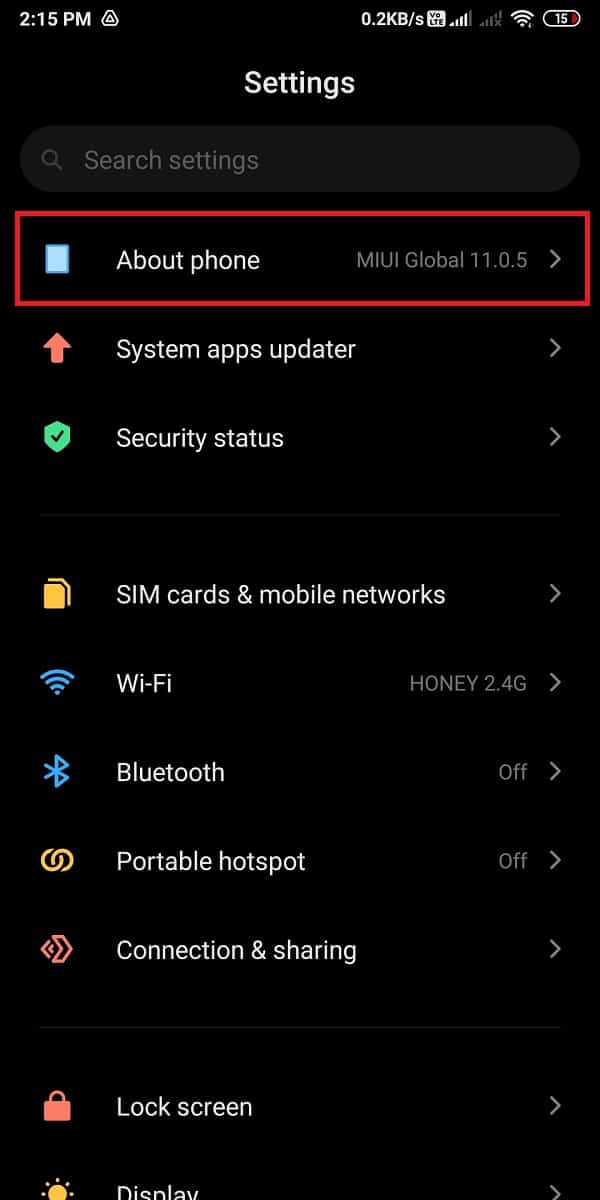
3. Appuyez sur ' Sauvegarder et réinitialiser .' Cependant, cette étape variera d'un téléphone à l'autre car certains téléphones Android ont un onglet séparé pour " Sauvegarder et réinitialiser " sous Paramètres généraux .
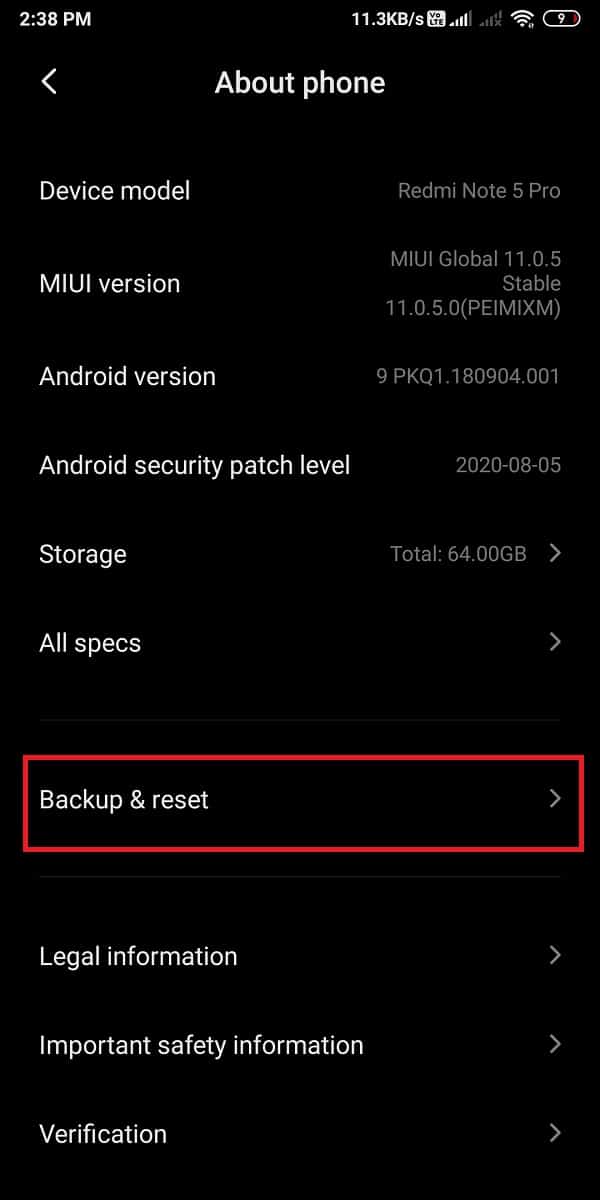
4. Faites défiler vers le bas et appuyez sur l'option de réinitialisation d'usine .
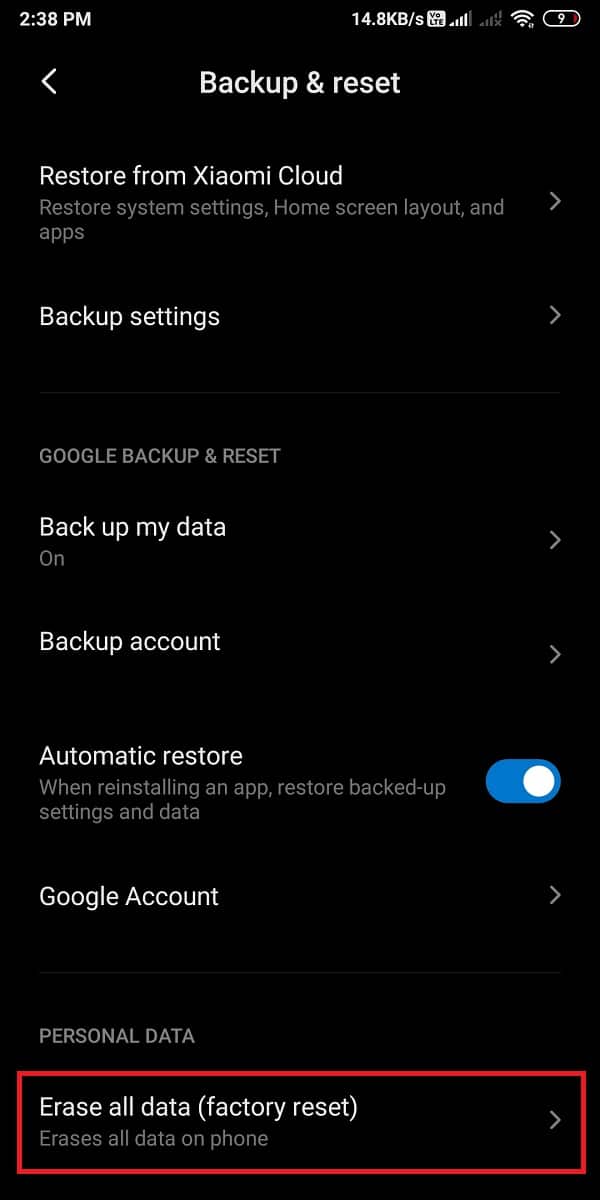
5. Enfin, appuyez sur ' Réinitialiser le téléphone ' pour remettre votre appareil aux paramètres d'usine.
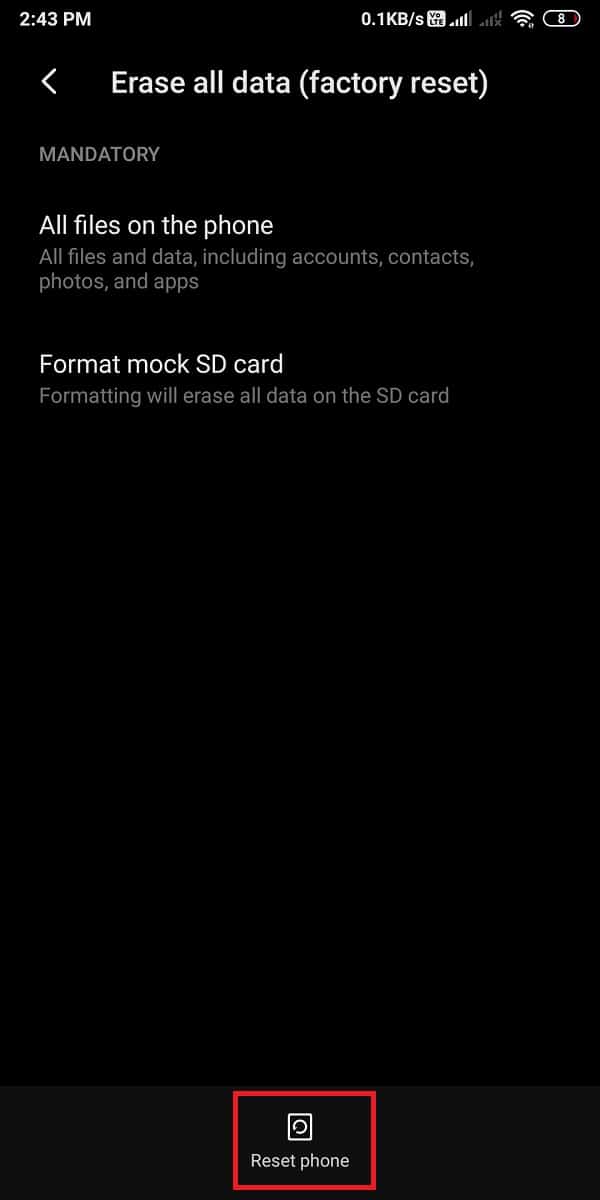
Votre appareil se réinitialisera et redémarrera automatiquement votre téléphone. Lorsque votre appareil redémarre, vous pouvez vous rendre sur le Google Play Store pour vérifier si vous pouvez résoudre le problème de l'impossibilité de télécharger des applications dans le Play Store.
Conseillé:
- Comment supprimer des applications que les téléphones Android ne vous permettent pas de désinstaller ?
- 7 façons de réparer Discord RTC en ne connectant aucune erreur d'itinéraire
- Comment réparer l'erreur d'application non installée sur Android
- Correction du logiciel Adobe que vous utilisez n'est pas une erreur authentique
Nous comprenons que cela peut devenir fatigant lorsque vous ne parvenez pas à télécharger des applications sur votre téléphone Android même après plusieurs tentatives. Mais, nous sommes sûrs que les méthodes ci-dessus vous aideront à résoudre ce problème, et vous pouvez facilement installer n'importe quelle application à partir du Google Play Store. Si ce guide vous a été utile, faites-le nous savoir dans les commentaires ci-dessous.
